首页 > 代码库 > Openfiler的安装与配置
Openfiler的安装与配置
Openfiler的安装与配置
1. 安装openfiler操作系统
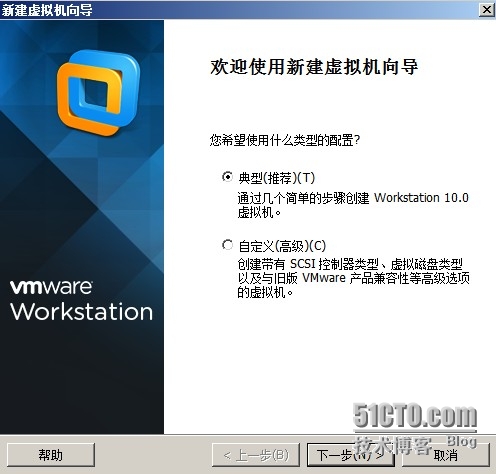
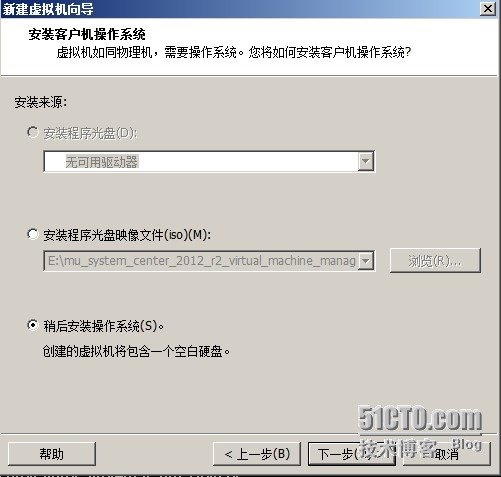
选择操作系统版本:
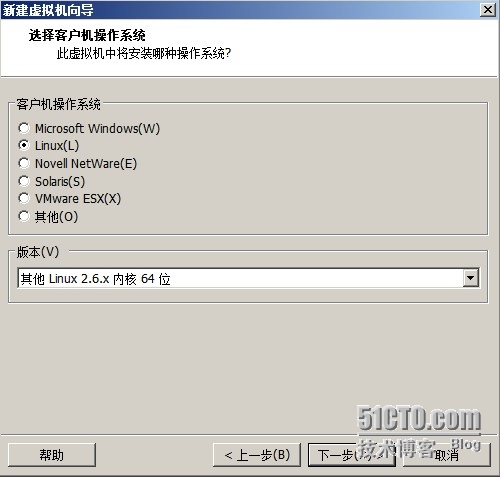
设置虚拟机名称和存储位置:
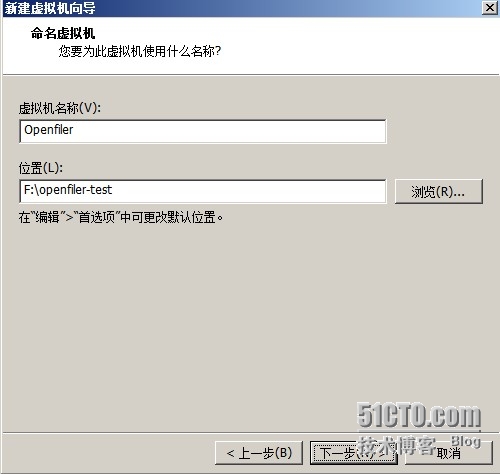
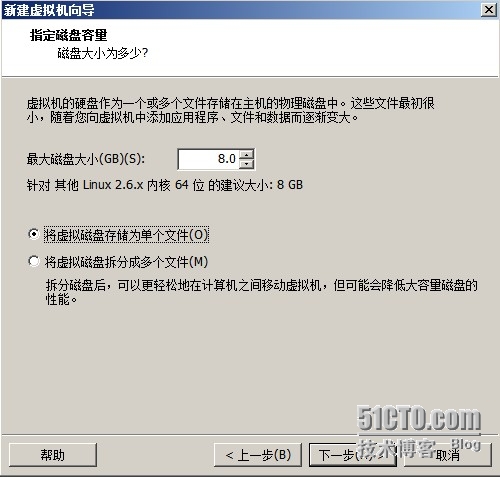
开始安装:
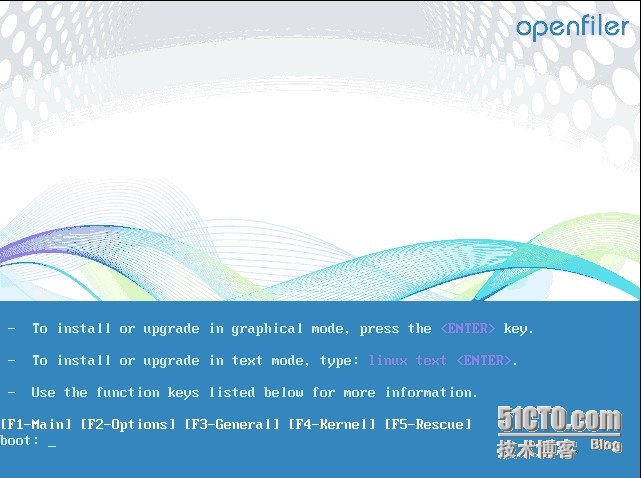



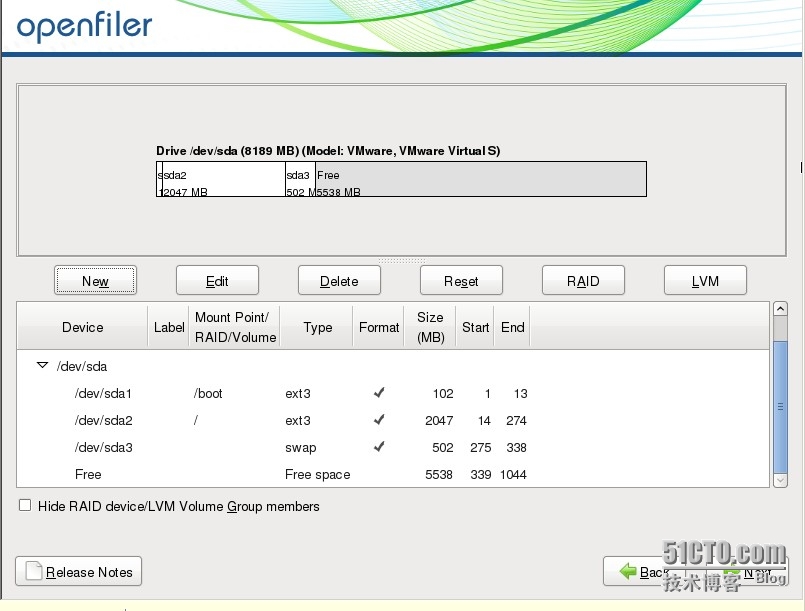

在此配置IP地址、网关、DNS
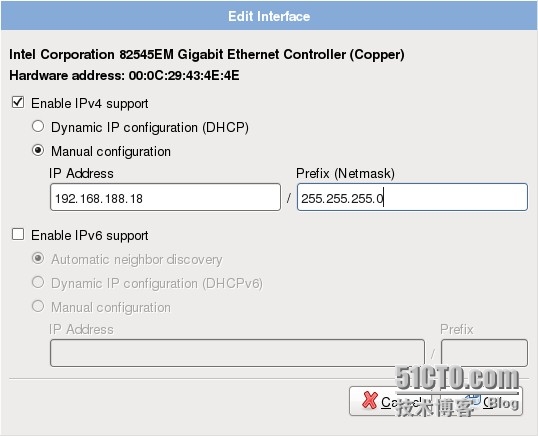

设置时区:

设置root用户登录密码:


安装完成,选择重启(REBOOT)

好了,openfiler已经安装成功。
可看到登陆界面
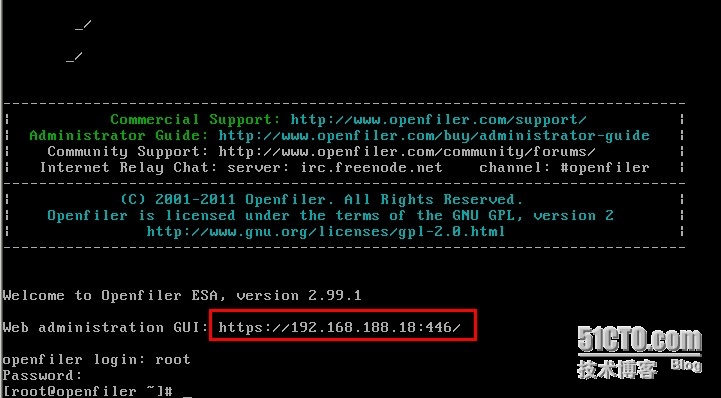
openfiler系统安装成功。
2. openfiler系统的配置
打开web页面,输入https://192.168.188.18:446/,用户名:openfiler 密码:password
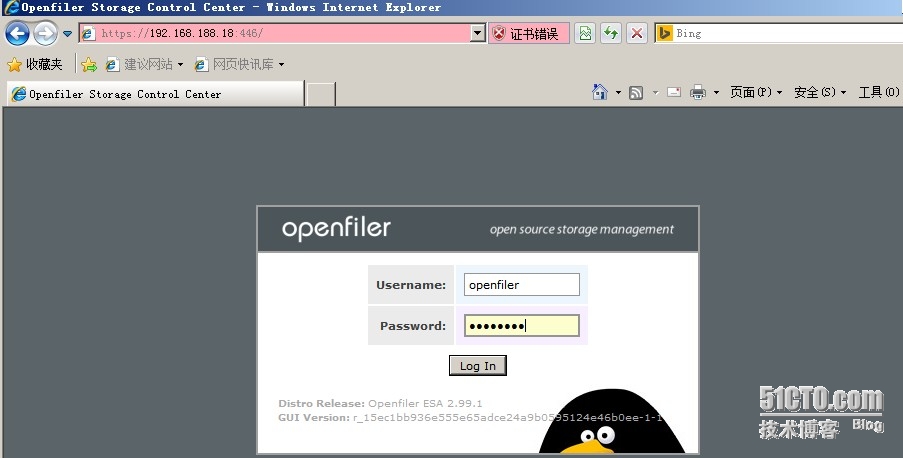
登陆成功:
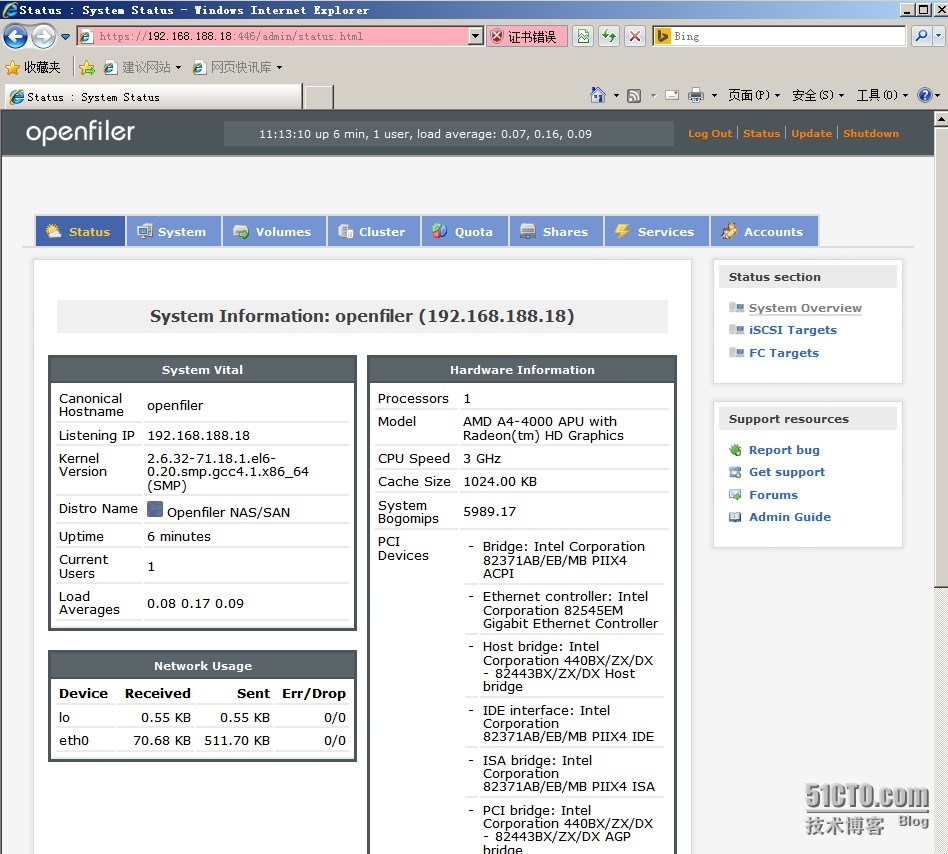
在Services标签下开启iscsi Target服务:
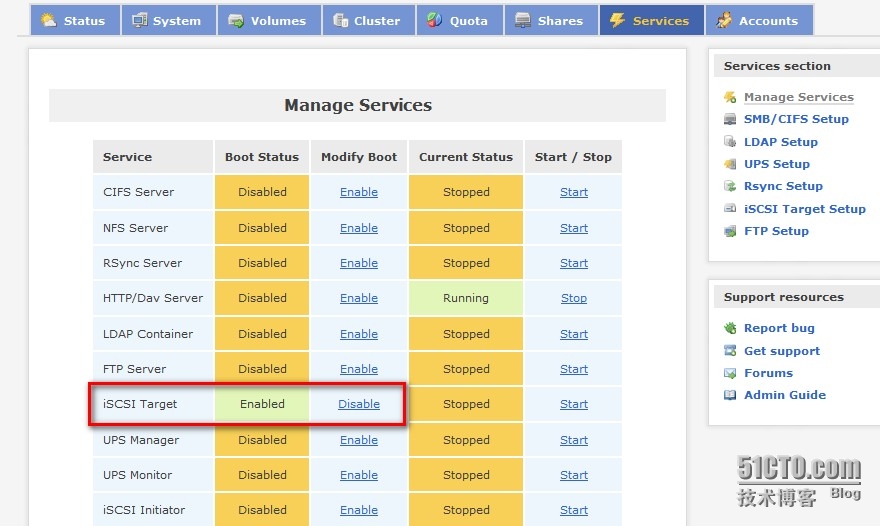
点击System标签,设置要开放的客户端IP。(此步骤必不可少,否则客户端将访问不到服务)
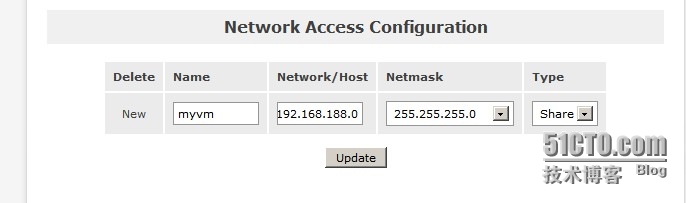
点击Volumes标签,创建一个pv
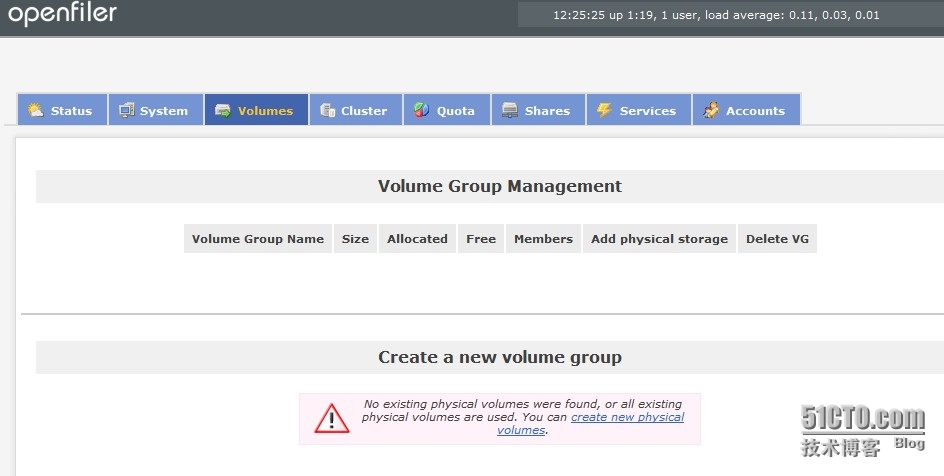
对sdb创建一个pv逻辑卷
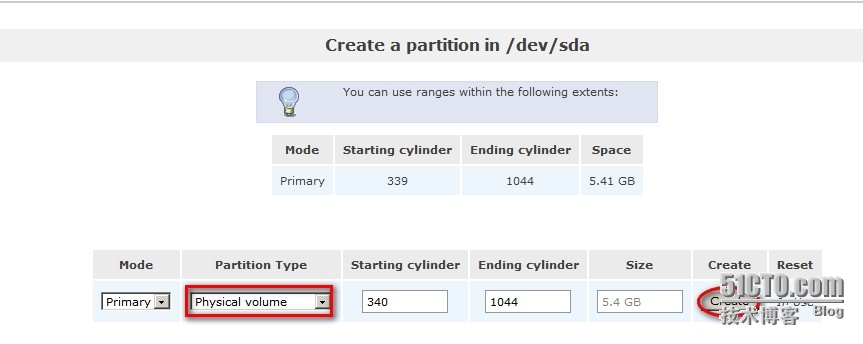
逻辑卷pv如下:
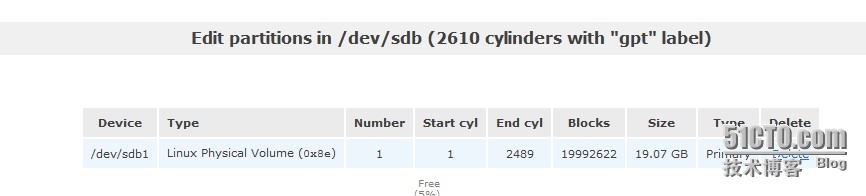
点击右侧的 volume groups
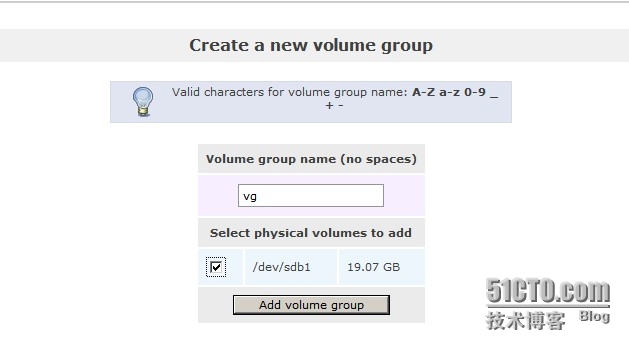
添加的卷组vg如下:
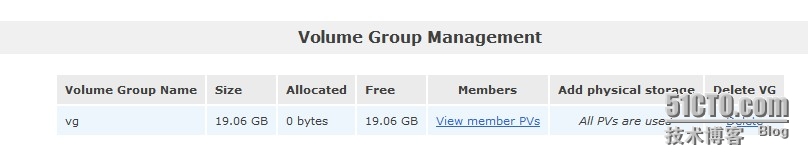
点击add volume,出现如下界面,输入卷名、卷描述、卷大小、卷格式(选择iscsi):
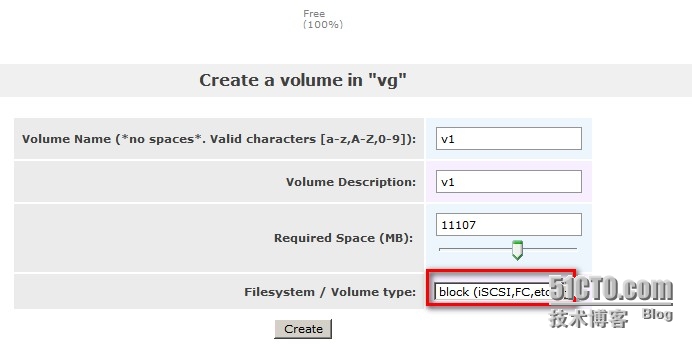
创建成功后如下:

选择volumes-->iscsi targets,添加一个target
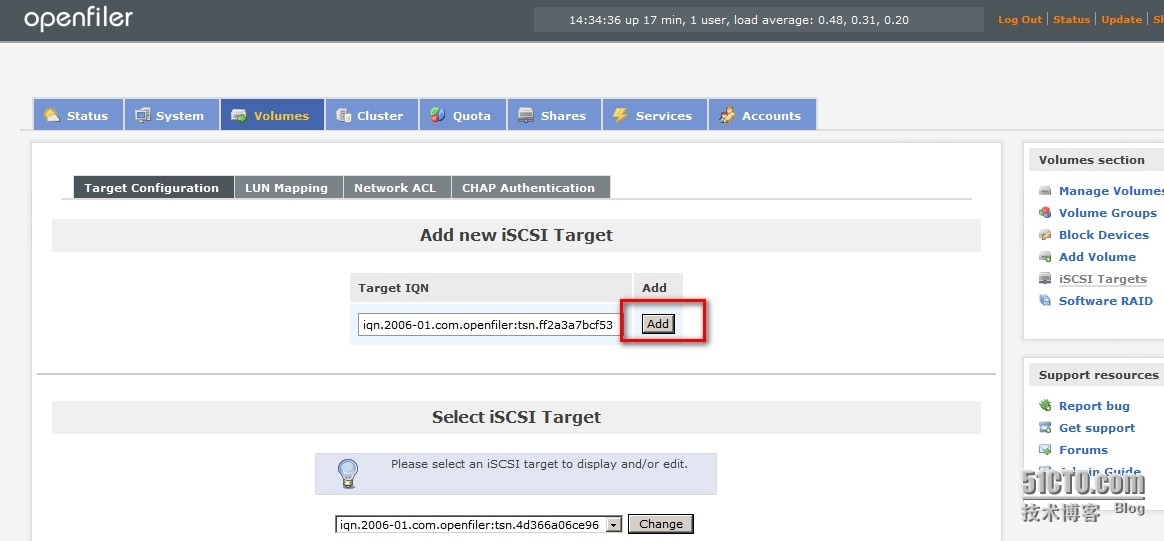
选择LUN Mapping,对这个lun进行map

选择Network ACL,将access设置为allow
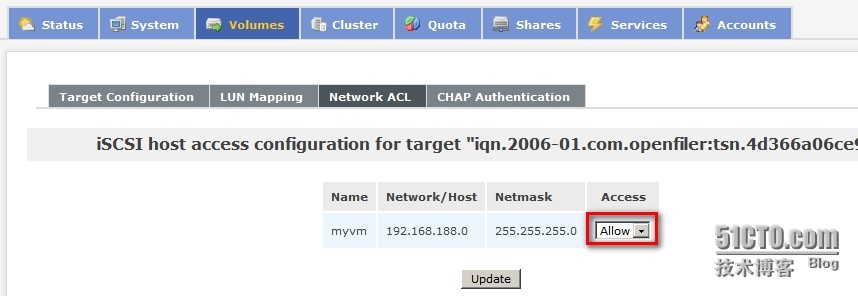
到此,openfiler设置完成了。
3. 测试
选择一台计算机,作为客户机,申请得到这个LUN资源:
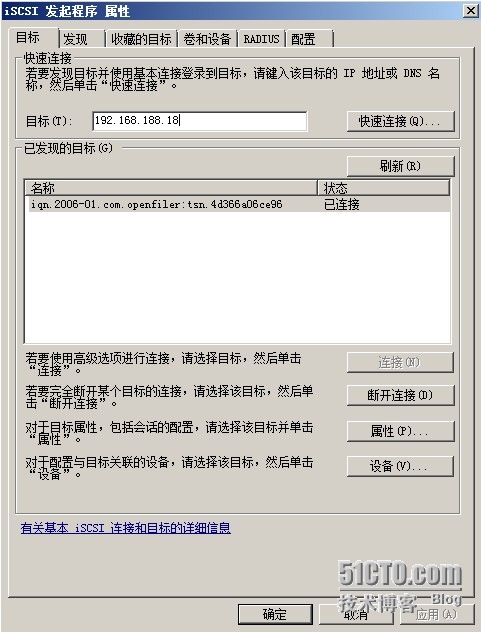
资源已经分配过来,如下磁盘1:
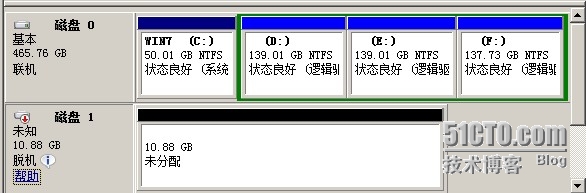
Openfiler的安装与配置
声明:以上内容来自用户投稿及互联网公开渠道收集整理发布,本网站不拥有所有权,未作人工编辑处理,也不承担相关法律责任,若内容有误或涉及侵权可进行投诉: 投诉/举报 工作人员会在5个工作日内联系你,一经查实,本站将立刻删除涉嫌侵权内容。
